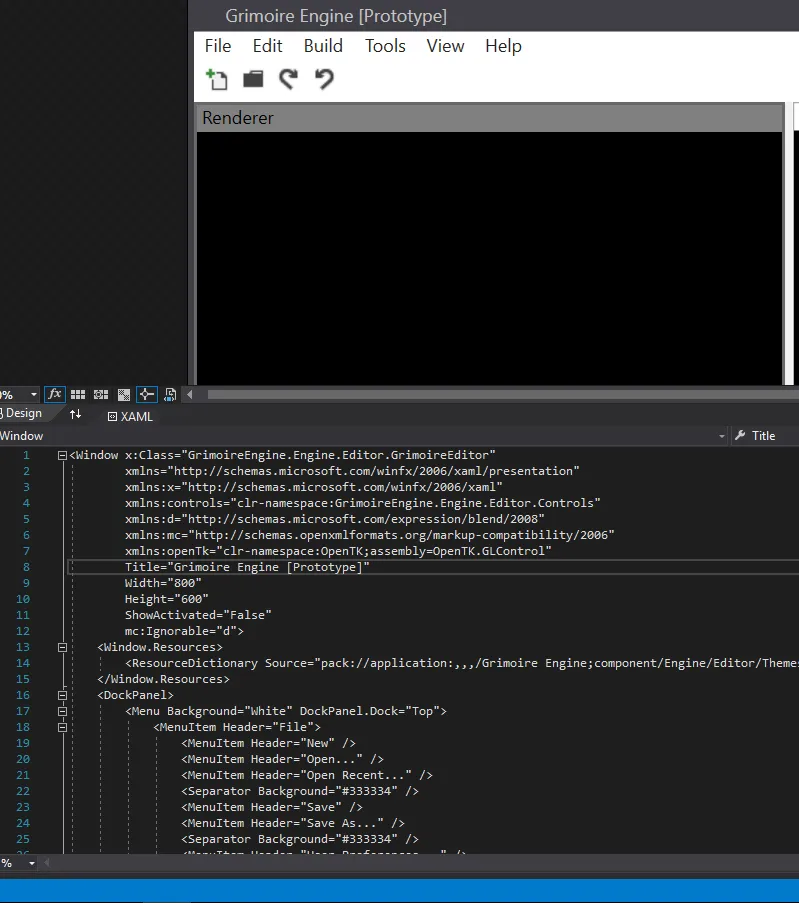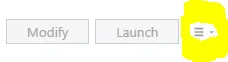2个回答
5
- KonKarapas
4
我会在尝试后给你回复。我安装2017年版后卸载了Visual Studio 2015...也许它卸载了一些不该卸载的东西。 - Krythic
我不确定。今天在安装了VS 2017之后,我也删除了我的VS 2015,并且它运行得非常好。可能的区别是,在卸载VS 2015之前,我至少运行了一次VS 2017以设置所有设置和其他内容(不确定是否与此有关)。 - KonKarapas
这对我解决了问题。谢谢。 - Krythic
这花了相当长的时间,重新安装了一堆东西,没有运气,仍然没有高亮显示... 有其他的想法吗? - JasonX
2
我看到你已经有一个被接受的答案了,但我发现了一种更简单的解决方法,可以在我受影响的两台机器上使用。
我只需打开“工具”->“选项”,展开“环境”,点击“字体和颜色”,然后将我的主题从Dark改为Blue并点击“确定”。
XAML窗口随即反映了新的设置,并且有了正确的语法高亮。然后,我将它切换回Dark(因为真正的开发人员使用深色主题),自此以后语法高亮一直有效。
祝好运。
我只需打开“工具”->“选项”,展开“环境”,点击“字体和颜色”,然后将我的主题从Dark改为Blue并点击“确定”。
XAML窗口随即反映了新的设置,并且有了正确的语法高亮。然后,我将它切换回Dark(因为真正的开发人员使用深色主题),自此以后语法高亮一直有效。
祝好运。
- Mark Dellacca
网页内容由stack overflow 提供, 点击上面的可以查看英文原文,
原文链接
原文链接
- 相关问题
- 3 Visual Studio的XAML设计器无法加载
- 4 Visual Studio 2017 中的 SQL 语法高亮显示
- 14 Visual Studio 2017 CSHTML语法高亮未能正常工作。
- 7 Visual Studio 2017 中的 PostgreSQL 语法高亮显示
- 6 Visual Studio 2010:JavaScript语法高亮显示
- 14 Visual Studio 2017 的 Javascript 语法检查器会突出显示错误。
- 3 Visual Studio 2012中XAML设计器崩溃
- 7 Visual Studio XAML设计器无法加载。
- 8 Visual Studio自定义XAML设计器
- 21 Visual Studio 2012 XAML设计器标记无效。